
您好,我们有什么可以帮助您吗?

常见关键词: 远程开机文件传输隐私屏快捷键SOS提权游戏与应用中心
远程开机如何配置 Wake On Lan
ToDesk 支持将关机状态下的设备(Windows) 唤醒开机
需要满足2个条件:
1.远程开启电脑的网卡支持 Wake On LAN 功能 (点此了解 Wake On Lan 唤醒 )
2.您需要开机的电脑设备在同一交换机(路由器下), 需要有另外一个ToDesk客户端在运行.
实现效果:
当电脑关机时,即可通过电脑端ToDesk主控端对电脑使用 远程开机 功能,对被控设备进行开机操作。
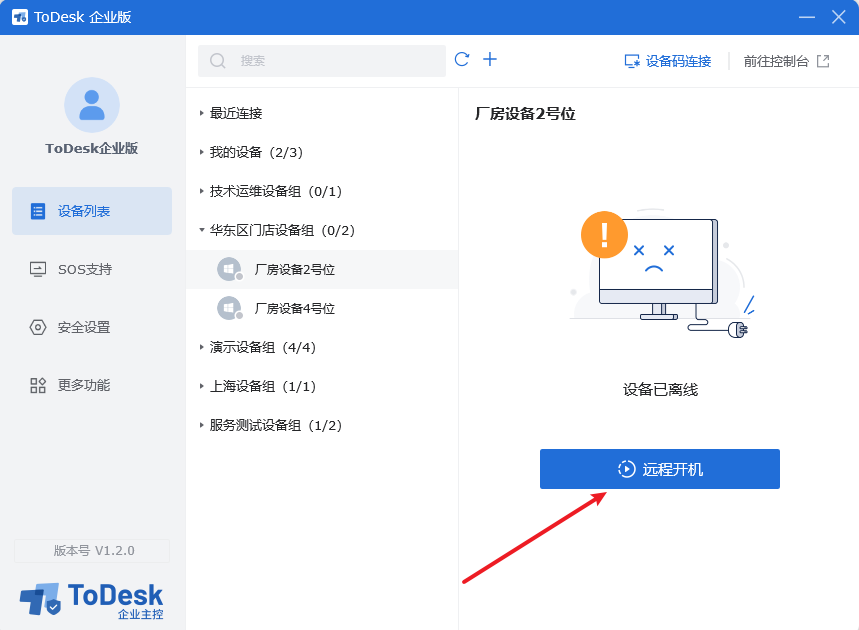
设置教程:
1.设置网卡支持
在网卡里设置开启 WOL 相关选项。
在设备管理器中找到 网卡设备,右键选择「属性」,然后在「电源管理」里面开启「允许此设备唤醒计算机」
然后在「高级」一栏里找到「关机网络唤醒」、「魔术封包唤醒」里设置成「开启」。
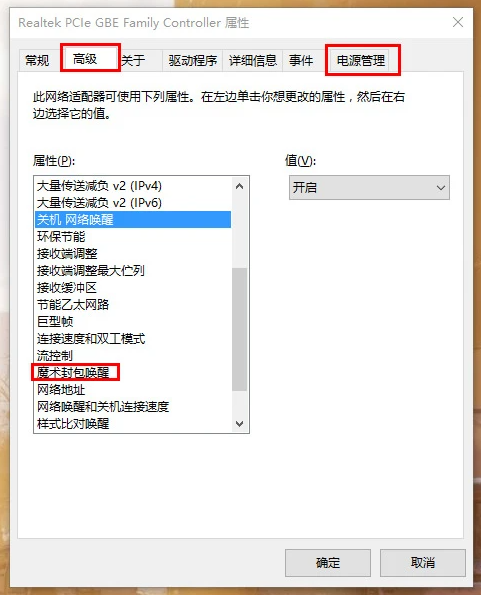
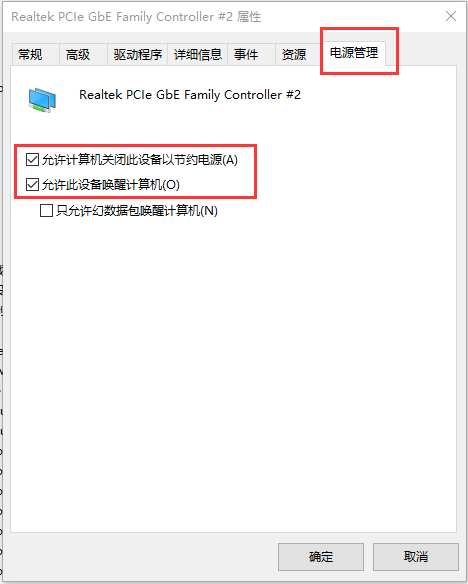
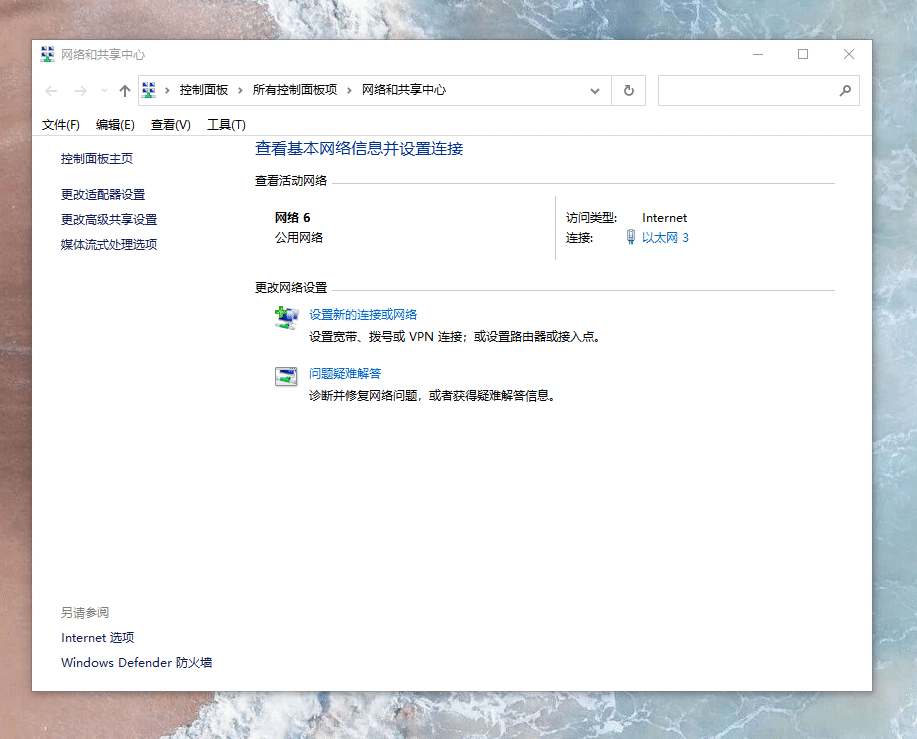
这里的选项名称在不同厂商不同网卡都不一样的,有些网卡驱动是英文的
类似选项为 Wake up by Magic Packet; wait for link 等,因此需要大家根据硬件类型自行配置,有问题可联系ToDesk技术支持。
2.修改关机设置
取消勾选“启用快速启动”,保存更改设置
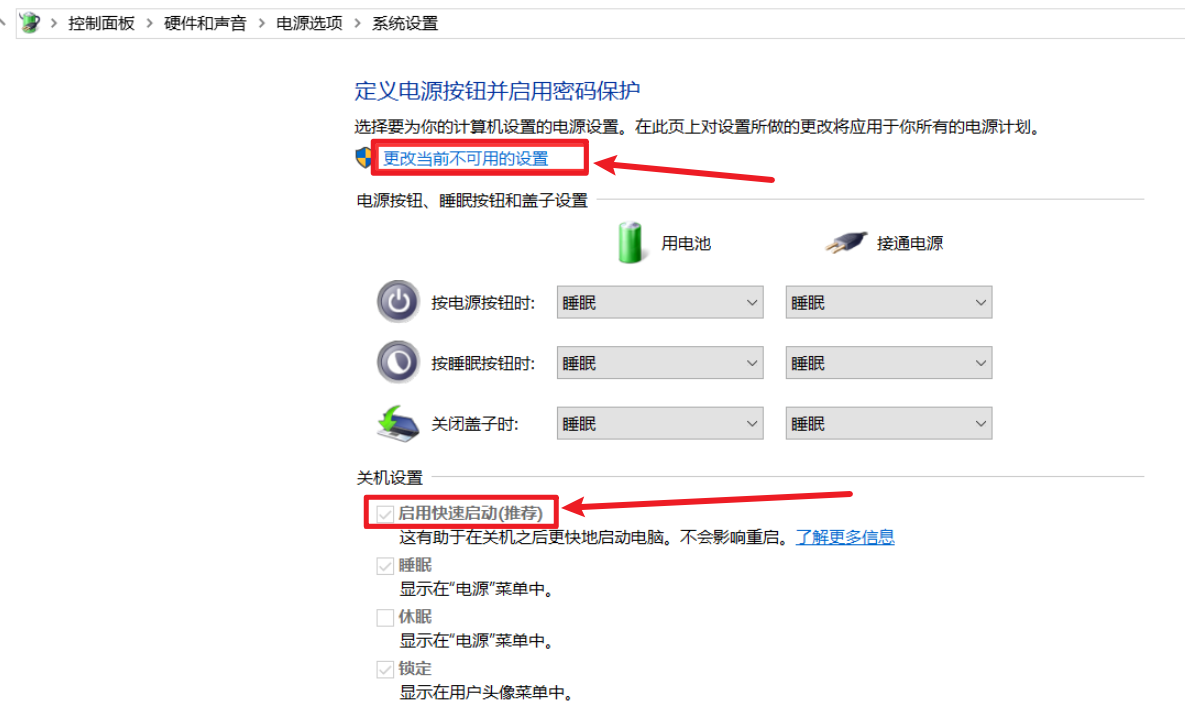
3.设置主板 BIOS
需要在主板 BIOS 里面设置 WOL 唤醒功能的开关(最近5年内生产的主板一般都会支持唤醒,但每个主板的 BIOS 选项大同小异,建议参考说明书)。
在 Power management 设置窗口中,将“Wake up on LAN”项设置为“Enabled ”,如下图红框处
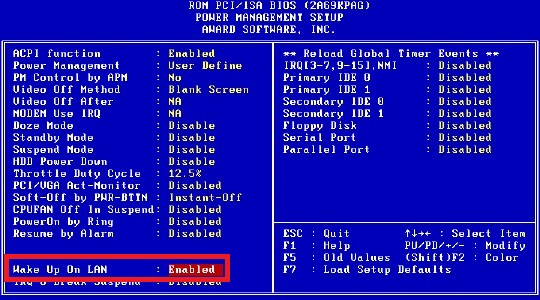
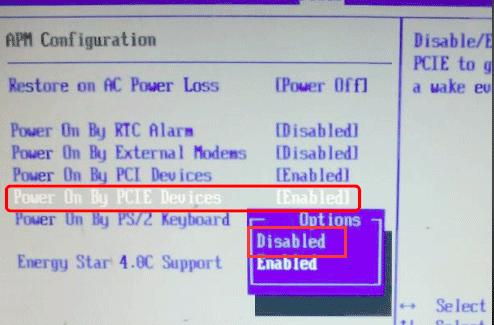
不同主板 BIOS 里关于 WOL 网络唤醒的选项一般是类似这些字眼:
wake on lan;
resume on lan;
power on PME;
power on by PCI-E device;
Power on by Onboard LAN
等等,将其设为 Enabled 即可.
以上设置做完,基本上就可以实现远程开机操作了。不需要购买额外硬件。
4.路由器进行ARP绑定(视实际情况而定)
若存在一种情况:电脑关机,5分钟内还可以远程开机,5分钟后就无法开机。
这是因为路由器上的MAC地址与IP地址对应表,有一定的生存期。超时后,对应关系就失效了,因此网卡没有拿到唤醒包,从而使得无法远程开机。
如果想要关机很久后,也可以远程开机,还需要最后一个额外步骤:在路由器上进行 ARP 绑定。
这里列出TP-LINK 路由器的设置方法。
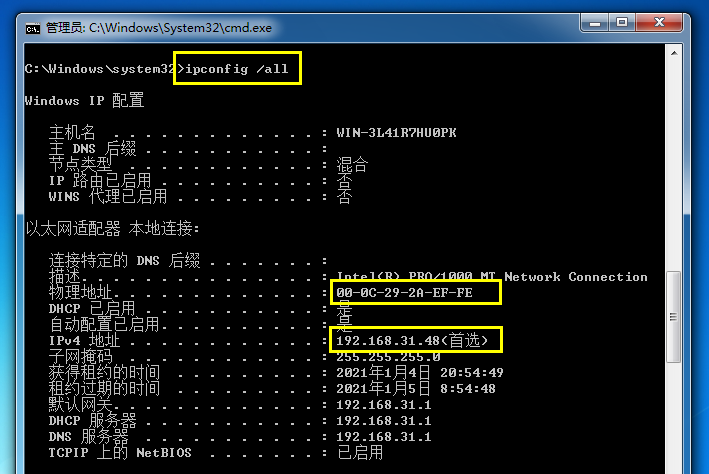
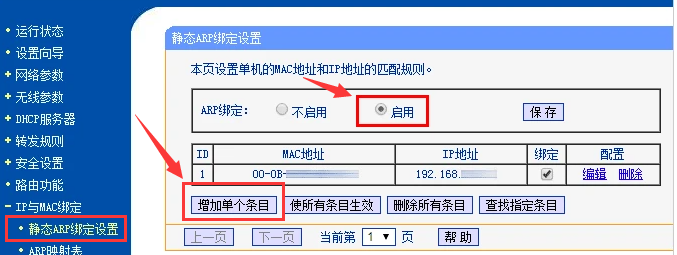
设置完成,可以尝试在主控端点击对应设备的远程开机按钮,验收效果了。
以上内容对你是否有帮助?
 98
98 










